ჩართეთ ტექსტური შემოთავაზებები აპარატურის კლავიატურაზე Windows 10-ში
Windows 10 მოიცავს სენსორულ კლავიატურას კომპიუტერებისთვის და ტაბლეტებისთვის სენსორული ეკრანით, რომელიც მხარს უჭერს ავტომატურ კორექტირებას და ავტომატურ წინადადებებს. როდესაც თქვენს ტაბლეტზე რომელიმე ტექსტურ ველს ეხებით, ეკრანზე გამოჩნდება სენსორული კლავიატურა. Windows 10 "Redstone 4" ვერსია 1803 გააჩნია შესაძლებლობას ჩართოს ავტომატური კორექტირება და ტექსტური წინადადებები თქვენი აპარატურის კლავიატურისთვის.
რეკლამა
 შესაძლებელია ჩართოთ ტექსტური წინადადებები (ტექსტის პროგნოზირება) თქვენს მოწყობილობასთან დაკავშირებული ტექნიკის კლავიატურისთვის.
შესაძლებელია ჩართოთ ტექსტური წინადადებები (ტექსტის პროგნოზირება) თქვენს მოწყობილობასთან დაკავშირებული ტექნიკის კლავიატურისთვის.ტექნიკის კლავიატურის ტექსტის შეთავაზების ფუნქცია ნაგულისხმევად გამორთულია. მისი ჩართვა შესაძლებელია პარამეტრებში. ამ ფუნქციის ჩართვის შემდეგ, Windows 10 აჩვენებს სამ ტექსტურ შეთავაზებას ტექსტის აკრეფის დროს. იხილეთ შემდეგი ეკრანის სურათი:
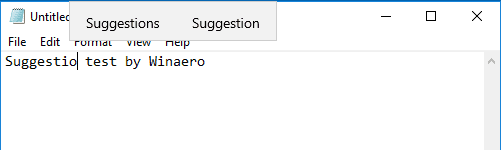
ტექსტური წინადადებების ფუნქცია გამოდგება მათთვის, ვინც ცუდად მწერლები და/ან ცუდ ტიპაპისტი არიან (მაგალითად, მე). ყველა უშვებს შეცდომას და ტექსტის შემოთავაზებების ფუნქცია წარმოუდგენლად სასარგებლოა მათ გამოსასწორებლად, ისევე როგორც თქვენ შეგიძლიათ გააკეთოთ სმარტფონებზე. ასევე, მას შეუძლია დაზოგოს თქვენი დრო სიტყვების წინასწარმეტყველებით, სანამ რამდენიმე ასო აკრიფეთ. აი, როგორ ჩართოთ იგი.
Windows 10 ტექნიკის კლავიატურაზე ტექსტური შემოთავაზებების ჩასართავად, გააკეთეთ შემდეგი.
- გახსენით პარამეტრები.
- გადადით დრო და ენა -> კლავიატურა.
- მარჯვნივ, აირჩიეთ თქვენი კლავიატურა სიაში და დააჭირეთ ღილაკს ოფციები.

- შემდეგ გვერდზე, ჩართეთ ვარიანტი აჩვენე ტექსტის შემოთავაზებები, როცა აკრეფს აპარატურულ კლავიატურაზე ქვეშ აპარატურის კლავიატურა როგორც ქვემოთაა ნაჩვენები.

ალტერნატიულად, შეგიძლიათ გამოიყენოთ რეესტრის შესწორება.
ჩართეთ ტექსტური წინადადებები აპარატურის კლავიატურაზე რეესტრის შესწორებით
- Გააღე რეესტრის რედაქტორის აპლიკაცია.
- გადადით შემდეგ რეესტრის გასაღებზე.
HKEY_CURRENT_USER\Software\Microsoft\Input\Settings\proc_1\loc_0409\im_1
ნახეთ, როგორ გადახვიდეთ რეესტრის გასაღებზე ერთი დაწკაპუნებით.
- მარჯვნივ შექმენით ახალი 32-ბიტიანი DWORD მნიშვნელობა ჩართეთHwkbTextPrediction.
შენიშვნა: მაშინაც კი, თუ თქვენ ხართ მუშაობს 64-ბიტიან Windows-ზე თქვენ კვლავ უნდა შექმნათ 32-ბიტიანი DWORD მნიშვნელობა.
დააყენეთ მისი მნიშვნელობის მონაცემები 1-ზე.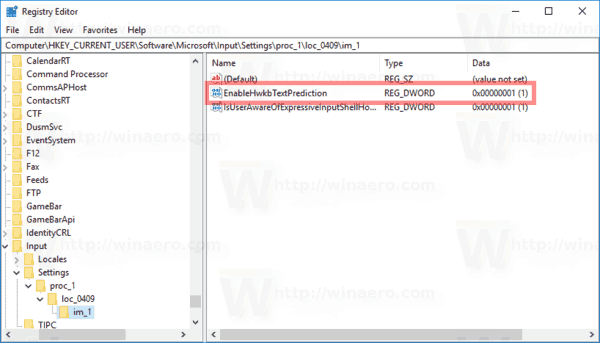
- გამოდით თქვენი მომხმარებლის ანგარიშიდან და შედით უკან.
შენიშვნა: loc_0409 რეესტრის ბილიკის ნაწილი წარმოადგენს ინგლისურ კლავიატურას. თქვენ უნდა შეცვალოთ იგი შესაბამისი ქვეკლავით, რომელიც ემთხვევა თქვენს მიმდინარე შეყვანის ენას, მაგ. loc_0419 რუსულისთვის.
ამ წერის მომენტისთვის, ტექსტის შემოთავაზებების ფუნქცია მუშაობს მხოლოდ ინგლისურ ენაზე.
Ის არის.

